相较于使用个人或者预先共享的密钥(即PSK)模式,以安全方式接入企业环境下的无线网络或者Wi-Fi 802.1X模式的具体实施方式显得有所不同。尽管利用个人笔记本电脑接入企业网络早已不是什么技术难题,但Android设备的快速普及还是带来了一系列我们可能前所未见的额外设置选项。

在今天的文章中,我们将审视这些设置的作用,并了解在将Android设备接入企业Wi-Fi环境时需要注意哪些因素:
下载并安装全部必要数字证书文件
首先,我们需要获取全部必要的数字证书文件。举例来说,如果大家使用802.1X的EAP-TLS模式,则从网络管理员处申请相关文件。此外,我们还需要下载其它各类证书,例如CA认证,从而保证该设备能够顺利通过服务器验证。
在Android系统的各较新版本当中,证书导入流程会在文件下载完成之后自动进行。大家只需要为该证书输入一个名称并选择该证书所使用的Wi-Fi接入点即可。如果各位的设备尚未开启锁屏安全机制,系统可能会以提醒的方式通知各位将其启用。
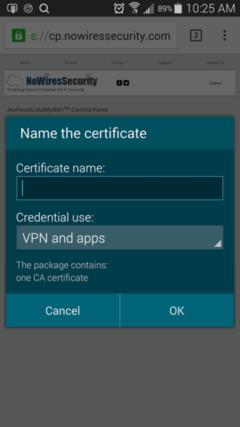

▲Android环境下数字证书下载完成之后的安装屏幕
在其它早期Android版本当中,大家可能需要通过访问“安全”或者“位置&安全”设置并选择“由SD卡进行安装”对证书导入进行初始化。如果尚未设定,系统将提醒大家为证书存储创建一条密码。
接入企业网络环境
与其它任意Wi-Fi网络环境一样,点击周边无线网络列表中的网络名称来完成接入。当首次进行连接时,系统会提醒大家完成身份验证设置。
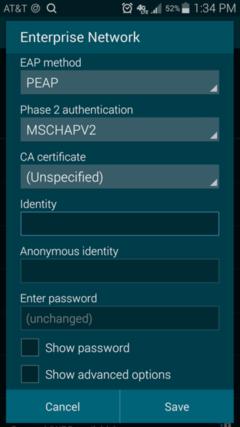

如果尚未选择正确的EAP方法,请选择一种所接入网络能够支持的方法。如果大家已经拥有与所接入Wi-Fi相对应的用户名及密码,一般可以选择EAP方法。如果必须为其安装数字证书,那么TLS方法可能最为合适。

对于大部分EAP方法,大家可以选择指定的CA证书——正如前文所言,我们必须首先完成其安装步骤。对于TLS来说,大家则必须为其指定用户证书。
以下为使用EAP或者TLS方法时的正确设置选项:
?认证阶段二: 选择(可选)该网络所支持的外部认证方法,例如MS-CHAPv2或者GTC。MS-CHAPv2最为常见,但如果大家无法确定其是否受到支持,则可以选择None。
?身份: 相当于“用户名”概念的技术性描述,其中可能包含一项域名——例如jsmith@company.com——具体取决于网络的实际情况。
?匿名身份: 在大多数情况下,大家可以将该字段留空。不过在可能的情况下,我个人建议大家为其选择一个随机用户名,例如“anonymous”。
在默认情况下,该用户名会被发送至认证服务器两次。第一次发送的内容并未经过加密,其会调用外部或者匿名身份; 第二次发送的内容经由加密通道实现,负责调用内部身份。在大多数情况下,无需外部身份中的真正用户名即可成功完成验证。正是出于这个理由,大家应该尽量避免使用真实用户名内容,这样能够有效防止任何窥探者将其据为己有。
不过也有一部分网络要求使用完整的用户名,或者至少在外部身份中提供正确的域或者区域,例如“anonymous@domain.com”。
?输入密码: 很明显,我们需要在这里输入与登录账户相对应的密码内容。
请记住,大家可以随时根据需要对这些认证设置进行修改。具体执行方式也很简单,只需要长按对应网络名称并选择“修改网络配置”。





